Applicaties en het [Hoofdscherm]-scherm
 (Home)-knop om het [Hoofdscherm]-scherm weer te geven. Het [Hoofdscherm]-scherm bevat de volgende applicaties.
(Home)-knop om het [Hoofdscherm]-scherm weer te geven. Het [Hoofdscherm]-scherm bevat de volgende applicaties.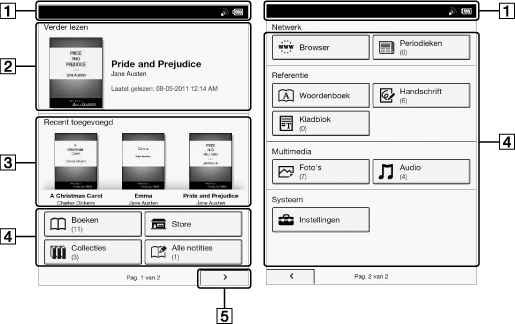
-
Statusbalk
-
Laatst gelezen boek/periodieke
-
Recent toegevoegde boeken
-
Applicaties
-
Navigeer naar de tweede pagina van het [Hoofdscherm]-scherm
-
Het meest recente boek/periodieke dat u heeft geopend wordt onder [Verder lezen] weergegeven op de eerste pagina van het [Hoofdscherm]-scherm. Tik erop om verder te lezen vanaf waar u eerder stopte met lezen.
-
De drie meest recente boeken die aan de Reader werden toegevoegd, worden onder [Recent toegevoegd] weergegeven op de eerste pagina van het [Hoofdscherm]-scherm. Tik op een ervan om het te lezen.
|
Applicatie
|
Beschrijving
|
|
[Boeken]
|
Geeft een lijst van alle boeken/overgezette inhoud in de Reader en, indien geplaatst, de microSD-kaart. Raadpleeg Details.
|
|
[Store]*
|
Gaat naar eBook store. U kunt aangeprezen titels, bestsellers, nieuwe aanwinsten en meer vinden. Raadpleeg Details.
|
|
[Collecties]
|
Geeft een lijst van vooraf ingestelde en door de gebruiker aangemaakte collecties. Raadpleeg Details.
|
|
[Alle notities]
|
Geeft een lijst van de bladwijzers/annotaties op de boeken en periodieken. Raadpleeg Details.
|
|
[Browser]
|
Lanceert de webbrowser. Raadpleeg Details.
|
|
[Periodieken]*
|
Geeft een lijst van alle periodieken in de Reader en, indien geplaatst, de microSD-kaart. Raadpleeg Details.
|
|
[Woordenboek]
|
Laat u een woord opzoeken in het woordenboek. Raadpleeg Details.
|
|
[Handschrift]
|
Laat u een tekeneditor gebruiken om te tekenen. Raadpleeg Details.
|
|
[Kladblok]
|
Laat u een kladblok gebruiken om aantekeningen te maken. Raadpleeg Details.
|
|
[Foto's]
|
Toont foto's in de Reader en, indien geplaatst, de microSD-kaart. Raadpleeg Details.
|
|
[Audio]
|
Geeft de albums en liedjes in de Reader weer en speelt ze af. Raadpleeg Details.
|
|
[Instellingen]
|
Geeft de items weer voor het instellen van de Reader. Raadpleeg Details.
|
Statusbalk
|
Pictogram
|
Indicatie
|

|
Aangesloten via de USB-kabel.
|
 |
Een verbinding maken met een netwerk.
|
 |
Een download is bezig. Wanneer verschillende downloads lopen, wordt het aantal downloads weergegeven naast dit pictogram.
|
 |
Een download is voltooid.
Als het downloaden mislukt, wordt het
 (Mislukt)-pictogram weergegeven. (Mislukt)-pictogram weergegeven.Het pictogram verdwijnt wanneer u het notificatievenster opent en tikt op [Wissen], of wanneer u tikt op de gedownloade items in de [Meldingen]-lijst.
|
 |
Op dit moment wordt een audiotrack afgespeeld.
|
 |
Database bijwerken.
|
 |
Signaalsterkte van het Wi-Fi-netwerk. Raadpleeg Details.
|
 |
Huidig batterijniveau. Raadpleeg Details.
|
-
Naargelang de situatie zullen niet alle pictogrammen meteen worden weergegeven.
-
Wanneer u op de
 (Menu)-knop drukt op het [Hoofdscherm]-scherm, wordt de tijd aan de linkerkant van de statusbalk gedurende ongeveer 5 seconden weergegeven.
(Menu)-knop drukt op het [Hoofdscherm]-scherm, wordt de tijd aan de linkerkant van de statusbalk gedurende ongeveer 5 seconden weergegeven.
Notificatievenster
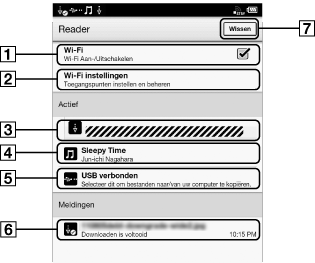
|
Item
|
Beschrijving
|
 |
Schakel [Wi-Fi] aan/uit. Raadpleeg Details.
|
 |
Ga naar het [Wi-Fi instellingen]-scherm. Raadpleeg Details.
|
 |
Geeft de status weer van items die worden gedownload van eBook store of van het web.
|
 |
Weergegeven wanneer een audionummer wordt gespeeld. Tik om te springen naar de audiospeler. Raadpleeg Details.
|
 |
Ga naar de gegevensoverdrachtmodus. Raadpleeg Details.
|
 |
Item waarvan de download is voltooid. Tik op het item om het te openen.
|
 |
Weergegeven wanneer notificaties worden weergegeven. Tik om de lijst met meldingen te wissen. Het
 (Download voltooid)-pictogram verdwijnt ook van de statusbalk. (Download voltooid)-pictogram verdwijnt ook van de statusbalk. |
 (Menu)-knop om het notificatievenster te sluiten.
(Menu)-knop om het notificatievenster te sluiten.
 Aan de slag
Aan de slag